Het dagelijks organiseren en bijhouden van talloze e-mails op kantoor kan een taak op zich zijn. Vandaag bekijken we het gebruik van kleurcodes om het gemakkelijker te maken om berichtonderwerpen te identificeren en door wie ze worden verzonden.
Deze functie was vanaf het begin beschikbaar in Office 2007, maar we hebben deze nog nooit behandeld en het was iets dat ik over het hoofd had gezien. Na er een tijdje mee te hebben gespeeld, ontdekte ik dat het een goede manier is om de veelheid aan e-mails die ik elke dag krijg te beheren. Hier gaan we door het inkleuren van contacten die berichten verzenden, zodat ze gemakkelijker te herkennen zijn. Ook het categoriseren van het onderwerp in verschillende kleurgroepen lijkt te helpen om de zaken recht te houden.
Afzenders van kleurcodes
Open Outlook en klik om het bericht te markeren dat u een kleur wilt geven.
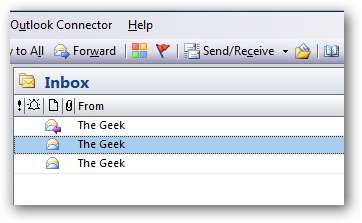
Ga naar Tools en vervolgens Organiseren.
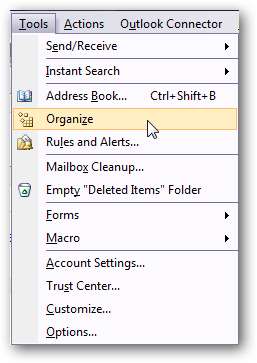
Manieren om het Postvak IN te organiseren wordt geopend en u wilt klikken op Kleuren gebruiken. Nu kunt u de kleur selecteren die u aan dat contact wilt koppelen. U kunt ook een specifieke kleur kiezen voor berichten die alleen naar u zijn verzonden, wat handig is om onderscheid te maken tussen groepsberichten en persoonlijke berichten.

Hier is een voorbeeld van wat u met de kleuren kunt doen. Je wilt misschien maar een paar kleuren maken voor de belangrijkste afzender, ik ging een beetje overboord met dit voorbeeld.
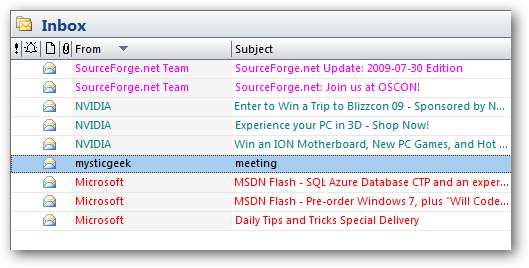
Kleurcategorieën
Een andere handige manier om uw berichten visueel te ordenen, is door er kleurcategorieën aan toe te voegen. U kunt aanpassen welke e-mailonderwerpen betrekking hebben op elke kleurcategorie.
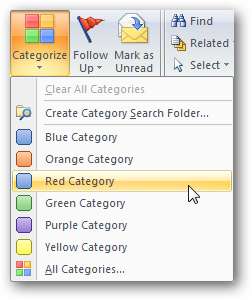
Het bericht heeft de categoriekleurenbalk bovenaan en u kunt met de rechtermuisknop op de balk klikken om de kleur te wijzigen.
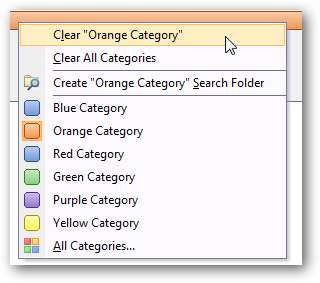
U kunt ook met de rechtermuisknop op een bericht onder de sectie Categorieën klikken om de categorie te wijzigen.
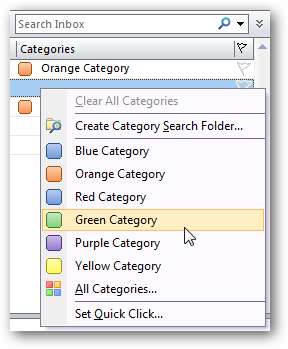
U kunt elke categorie hernoemen naar wat u maar wilt.
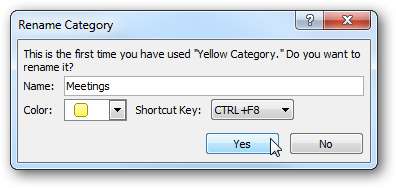
Misschien wilt u een nieuwe categorie maken voor verschillende e-mails. Ga naar Acties \ Categoriseren en Alle categorieën.
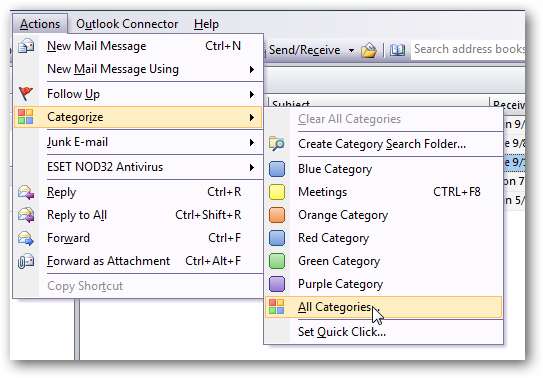
Klik in het scherm Kleurcategorieën op Nieuw en geef de categorie een naam en kleur, u kunt er ook een sneltoets aan toewijzen.
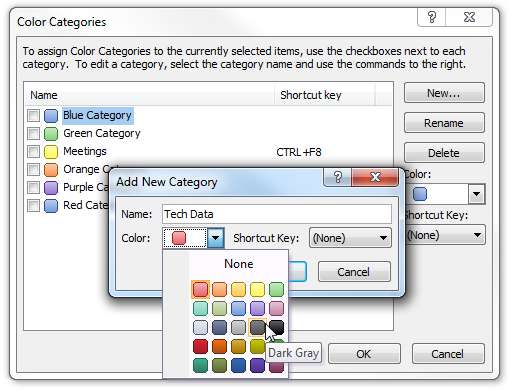
Nu kunt u uw e-mailberichten sorteren op basis van het type categorie waarin ze zich bevinden.
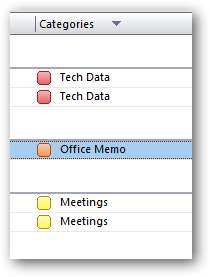
Als u snel in uw e-mail wilt kunnen kijken om een idee te krijgen van wat er is, kan het handig zijn om kleurcategorieën te gebruiken. Hopelijk kan dit je op weg helpen met het organiseren van je e-mails, zodat je weet wat de puntige bazen willen dat je effectiever doet.







